时间:2022-12-13 11:25:37 作者:wuxin 来源:系统之家 1. 扫描二维码随时看资讯 2. 请使用手机浏览器访问: https://m.xitongzhijia.net/xtjc/20221213/269249.html 手机查看 评论 反馈
PS怎么改背景颜色?我们在拍摄一些证件照的时候,一般都会要求照片的底色,比如白色或者蓝色的底色。那么我们如何自己去进行照片背景颜色的修改,得到自己需要的证件照呢?一起来看看详细的操作步骤教程吧。
操作步骤
1、打开ps,打开要更换底色的证件照,在工具栏点击【快速选择工具】。
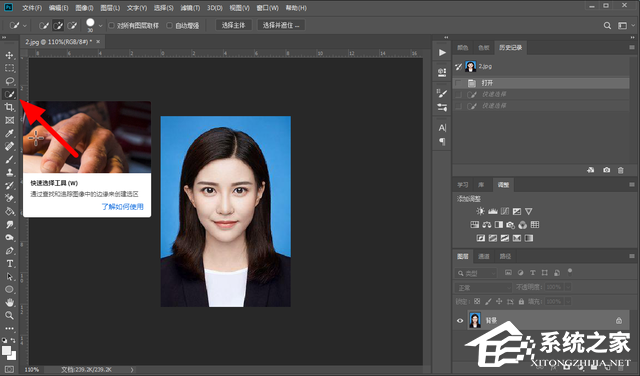
2、完成选择,使用快速选择工具点击【证件照底色位置】。
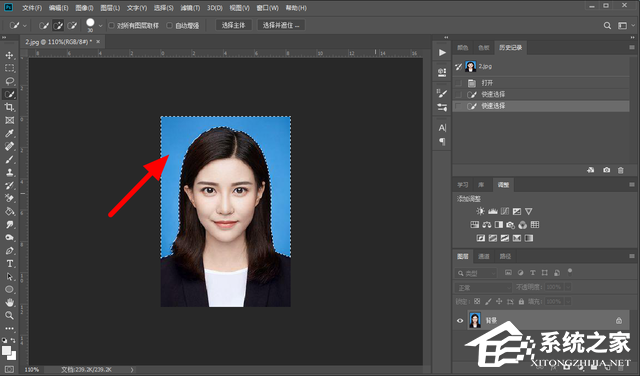
3、在选择菜单中修改下点击【扩展】。
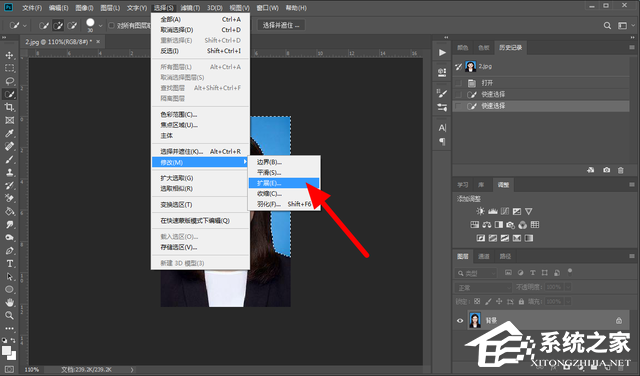
4、在扩展选区页面,输入扩展量根据需要选择,一般1-2像素就可以,这样以1像素为例,点击【确定】。
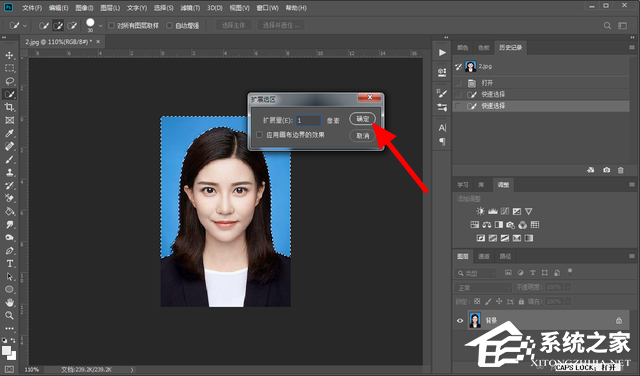
5、将背景色设置为白色,按下【ctrl+delete】填充背景色,这样就设置证件照背景为白色成功。
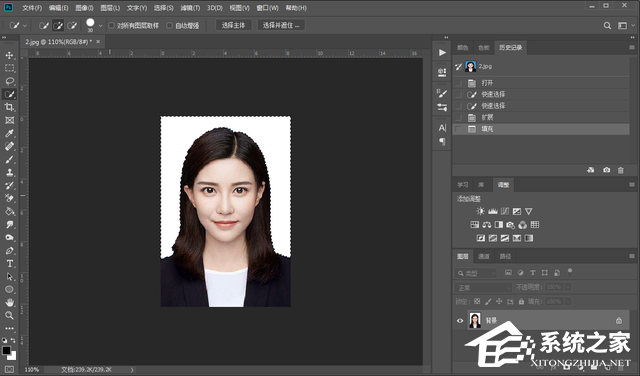
发表评论
共0条
评论就这些咯,让大家也知道你的独特见解
立即评论以上留言仅代表用户个人观点,不代表系统之家立场